 打印本文
打印本文  关闭窗口
关闭窗口 数码照片自动分类
“百度硬盘搜索”的“我的目录”功能可以将图片按照格式进行分类,从而加快浏览和查找图片的速度。而在新版本中又进一步对数码照片常用的“Jpg”格式分类进行了优化。在“我的目录”下点击“Jpg”选项,在“jpg”图片目录中会显示“图片尺寸”、“拍摄时间”、“相机型号”、“光圈”、“拍摄者”和“保存时间”等分类项目。这样就可以根据不同条件快速浏览相关图片。在右下角还可以按照“拍摄时间”和“保存时间”进行查询和浏览(如图1),非常方便。
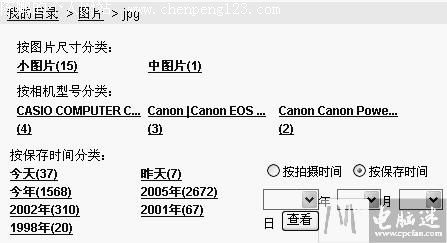
图1
提示:图片尺寸是按最长一边进行分类,大图片表示1024像素以上的图片,中图片表示640 像素和1024 像素之间的图片,小图片则表示小于640 像素的图片。
图片高级搜索
有时想查找一张图片,仅靠关键词进行搜索,往往会得到一大堆搜索结果,还需要再手动进行筛选,很麻烦。新版“百度硬盘搜索”提供了一个“图片高级搜索”选项,可以让你组合多种搜索条件,从而加快搜索速度和准确度。在“百度硬盘搜索”页面中依次点击“高级搜索/图片高级搜索”选项后,即可设置和组合包括关键词、尺寸、文件类型、拍摄时间、相机型号以及保存时间等搜索条件,最后点击“硬盘搜索”按钮即可快速查找到相符的图片了(如图2)。
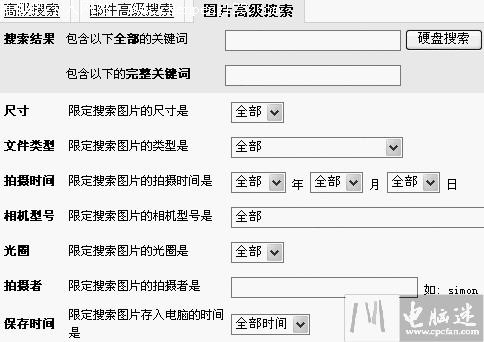
图2
生成网页相册
新版“百度硬盘搜索”还提供了一个简单的网页相册制作功能,方便我们自己浏览或与别人分享多张图片。在图片分类或搜索结果目录中点击“生成相册”选项,然后分别勾选要制作成相册的图片(可翻页选择该目录下的其它图片),点击“下一步”按钮,选择“相册样式”,填写“相册名称”,点击“选择目录”选项设置保存路径后,点击“生成相册”按钮即可(如图3)。再点击“查看”按钮即可查看网页相册。
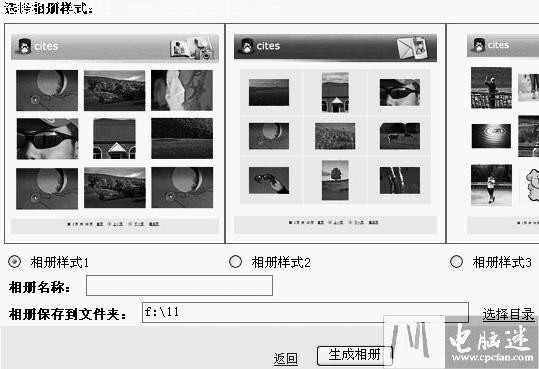
图3
提示:在保存目录中可以找到“.html”格式的网页相册文件。
 打印本文
打印本文  关闭窗口
关闭窗口